İnsanlar anketinize katıldıktan sonra, eyleme geçirilebilir sonraki adımları oluşturabilmeniz için gönderdiklerini düzenli bir şekilde gözden geçirmek isteyeceksiniz.
SurveyRock, müşterileriniz ve müşterileriniz tarafından yapılan anketlerin sonuçlarını analiz etmek için size çeşitli araçlar sunar. Ek gelişmiş analizler için uzun zamandır yanıtlarınızı Excel veya CSV dosya formatında dışa aktarma olanağı sunuyoruz. Artık anket sonuçları verilerinizi aşağıdaki formatta dışa aktarabileceğinizi bildirmekten memnuniyet duyuyoruz SPSS yerel dosya biçimi (.sav).
SPSS, istatistiksel analiz için yaygın olarak kullanılan bir programdır ve pazar araştırmacıları, sağlık araştırmacıları, anket şirketleri, hükümet, eğitim araştırmacıları, pazarlama kuruluşları, veri madencileri ve diğerleri tarafından da kullanılmaktadır. SPSS kullanarak şunları yapabilirsiniz:
- Anket verilerinizi analiz edin ve daha iyi anlayın, karmaşık iş ve araştırma sorunlarını çözün
- Yüksek doğruluk ve kaliteli karar vermeye yardımcı olan gelişmiş istatistiksel prosedürlerle büyük ve karmaşık veri setlerini daha hızlı anlama
- Açık kaynak kodlu yazılımlarla entegre olmak için uzantıları, Python ve R programlama dili kodunu kullanma
SurveyRock'ta Dışa Aktarma Adımları
Verilerinizi SPSS'e nasıl aktaracağınızı göstermek için, bir bankacılık yazılım uygulaması için basit bir çıkış anketi oluşturdum ve birkaç yanıt gönderdim.
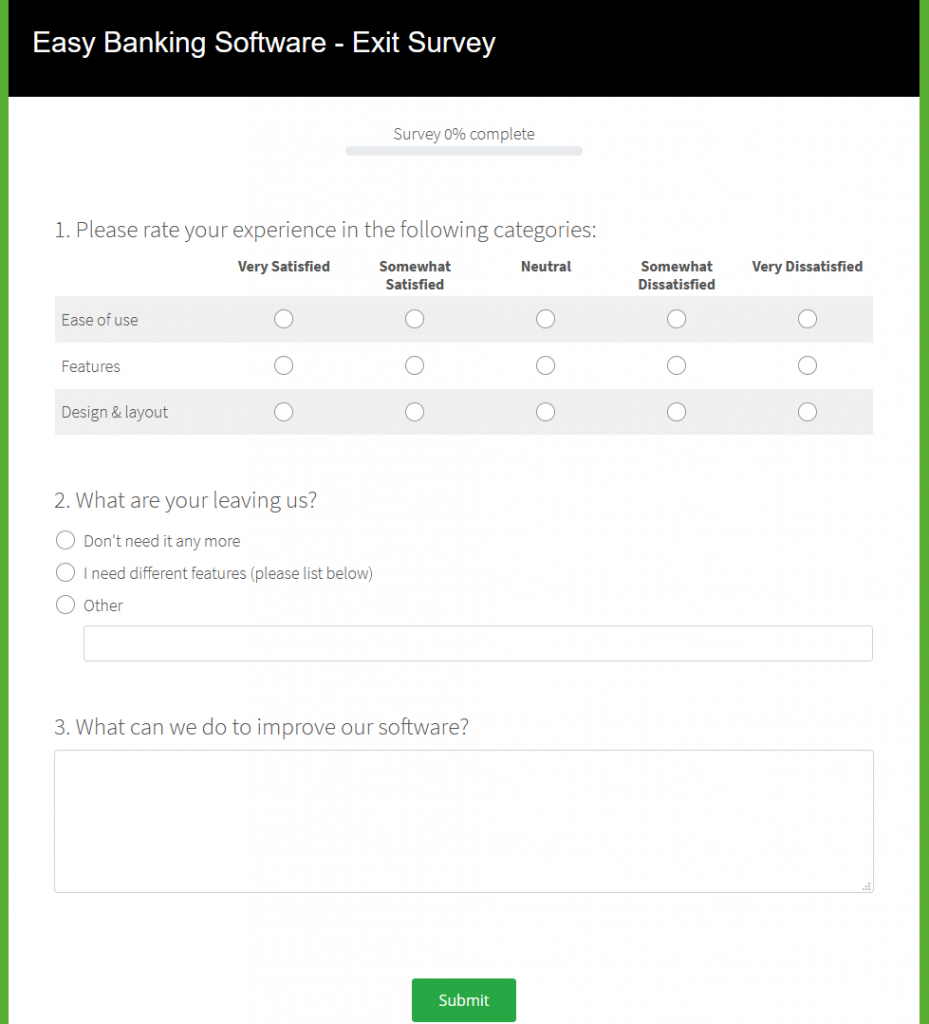
Yanıtları dışa aktarmaya hazır olduğunuzda, Raporlama bölümüne gidin ve Dışa Aktar'a tıklayın.
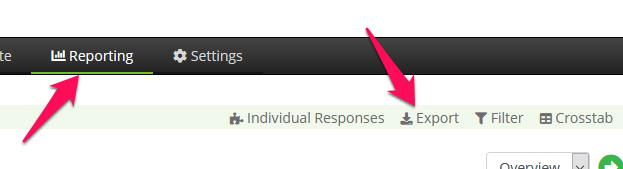
Dışa aktarma menüsünü içeren bir açılır pencere açılacaktır. SPSS'i seçin (Bireysel Yanıtlar seçeneği otomatik olarak seçilecektir), dahil edilmesini istiyorsanız Açık uçlu soruları dahil et'i seçin (metin kutusu ve metin satırı soruları) ve en alttaki Dışa Aktar'a tıklayın.
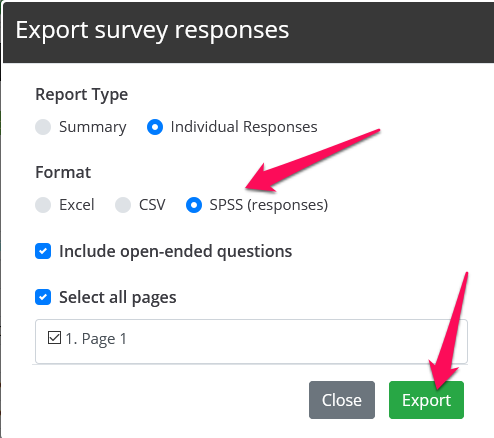
Dosyayı kaydetmek mi yoksa SPSS'te açmak mı istediğinizi soran bir pencere açılacaktır. SPSS'i başlattım ve aşağıdaki ekranı gördüm.
SPSS Anketine Genel Bakış
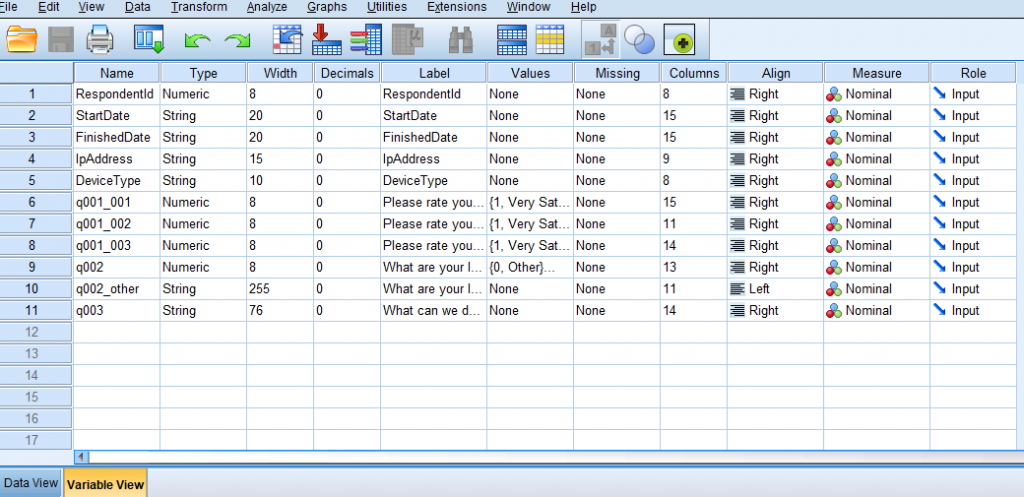
SPSS uygulama düzenine aşina değilseniz, veri yapınızın iki ana görünümü vardır: Veri ve değişkenler. Bunu yukarıdaki ekran görüntüsünün sol alt kısmındaki iki sekme ile görebilirsiniz. Değişken Görünümü size alan adı, türü, soru etiketi vb. gibi alan ayrıntılarını (sorularınızın yapısı) gösterir. Veri Görünümü size anket yanıtlarını soru ve katılımcı bazında gösterir.
İlk 5 alan her ankette aynıdır:
- Katılımcı Kimliği: Bu, anket katılımcılarınızın her biri için benzersiz bir kimliktir
- Başlangıç Tarihi: Kullanıcının anketi başlattığı tarih ve saat
- Bitmiş Tarih: Kullanıcının anketi bitirdiği tarih ve saat. Henüz tamamlamamışlarsa bu boştur.
- IP Adresi: Katılımcılarınızdan IP adresleri toplamayı seçtiyseniz, bunlar burada görüntülenecektir
- Cihaz Tipi: Bu, anketi yapan kişi tarafından kullanılan cihaz türüdür. Masaüstü, Tablet veya Mobil olabilir.
Değişken Görünümündeki diğer alanlar her bir anket için farklıdır ve her bir soruyu temsil eder.
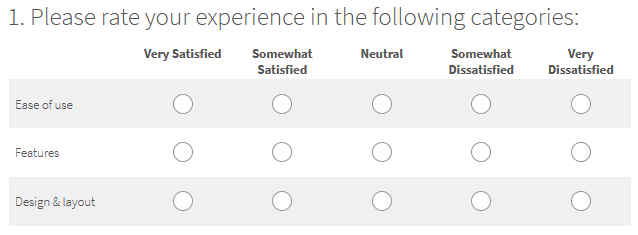
Örnek anketimizdeki ilk soru matris tipi (derecelendirme ölçeği) bir sorudur. Anket sorusunun her satırı Değişken Görünümünde ayrı bir satır olarak gösterilir. İlk sorunun ilk satırı otomatik olarak "q001_001" olarak adlandırılır ve ilk soru 3 satıra sahip olduğundan "q001_003" ile devam eder. Sütun başlıkları üç satırın her birine eklenmiştir ve Değerler hücresine tıklanarak görülebilir (aşağıdaki ekran görüntüsüne bakın).
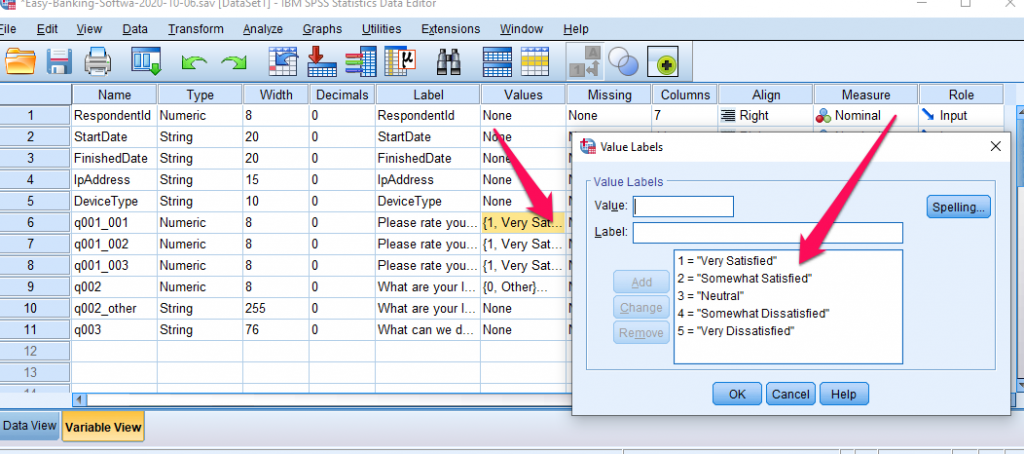
Anketteki ikinci soru, iki seçenekli basit bir çoktan seçmeli ve 'diğer' tipi bir takip sorusudur. Değişken görünümü bunu az önce bahsedilen iki alanda gösterir.
Anketin son unsuru genel bir açık uçlu soru olan "Yazılımımızı geliştirmek için ne yapabiliriz?" sorusudur. Bu, yukarıdaki ekran görüntüsünde son satır olarak görülebilir ve dize tipi bir sorudur.
SPSS'te şu ana kadar baktığımız her şey soruları ve yanıt verilerini tanımlamak içindi. Ekranın altındaki Veri Görünümü sekmesine tıklarsak, katılımcılarımızın verdiği yanıtları görürüz.
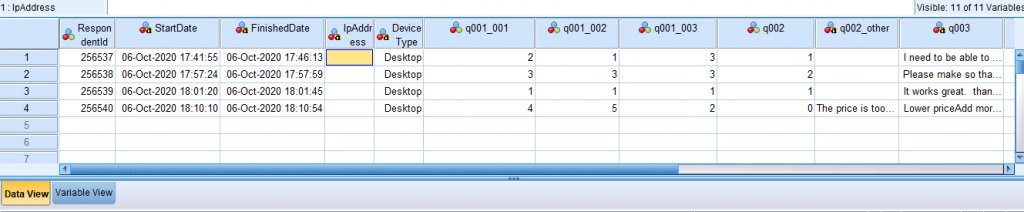
Yukarıdaki örnekte, ilk kullanıcının matrisin ilk satırı için 2. seçeneği, ikinci satır için ilk seçeneği ve üçüncü satır için 3. seçeneği seçtiğini görebiliriz. Seçenek metni seçenek numarasıyla ilişkili olduğundan, daha önce de belirtildiği gibi, SPSS bize sadece numara yerine seçenek etiketini gösterme yeteneğine sahiptir. Bu seçeneği etkinleştirmek için uygulamada "Görünüm" -> "Değer Etiketleri" üzerine tıklamanız yeterlidir. Yukarıdaki veriler daha sonra aşağıda görüldüğü gibi dönüştürülür. Çok daha kullanıcı dostu!

Artık anket yanıtlarınızı analiz etmek için SPSS'in gücünü kullanabilirsiniz!
Bir cevap bırakın